由Tina Sieber于2017年7月28日更新。
我即将结束对Microsoft Office 2013的试用期。一次或两次怪癖的扎实经验使我无比沮丧。
但是我要升级吗?我想为订阅还是全部购买付费?
在思考这些问题的同时,我还是对Office 2013有所了解。很快就变得很明显,微软似乎正在玩一个非常有趣且冒险的游戏。 Microsoft Office 2013可能具有一个新的用户界面,并提供“新"功能(请参阅下文),但总而言之,它与以前发布的程序包相同,另外还提供了一些免费的附加组件。
这实质上意味着,通过从Microsoft免费下载到Office 2010,您可以节省数百美元。
为什么您认为需要Microsoft Office 2013
OneDrive集成! Excel和PowerPoint中的新视图! Facebook与Outlook集成!
如果这三件事中的任何一个让您坐下来思考“ 嗯,我想我应该升级到Microsoft Office 2013",然后再考虑一下–如果您正在运行Office 2010,则已经包含了这些功能。当然,Office 2013中有一些新功能,但总的来说,这些没什么值得一提的,当然也不能证明从Office 2010进行昂贵的升级(也许在极端情况下除外)。
发生的事情是,基本上,Microsoft用新的“现代"用户界面重新包装了现有的Office套件,并集成了一些可免费下载的功能。在其他地方,没有突出显示Office 2010促销活动中忽略的工具和功能。
Microsoft Outlook
在过去的几个月中,Microsoft一直在大力推广Outlook.com。
不仅是著名电子邮件客户端的名字,而且用户界面也是如此。事实上,对于标准用户而言,它与Microsoft Office 2013工具或多或少地没有区别。
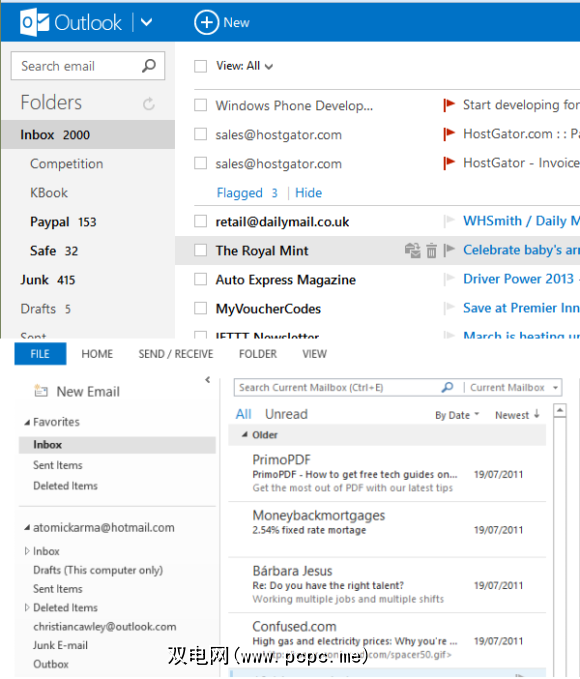
如果Outlook.com的基本功能还不够,请不要担心-您也可以通过浏览器免费获得一些添加的功能或在以前版本的Office Outlook中:
可以在选项中添加天气警报,您可以在其中选择并保存在日历上显示天气( (摄氏或华氏度)。通过单击右上角的个人资料图像,选择编辑个人资料>连接并添加您的社交帐户,可以将Facebook,LinkedIn和Twitter与Outlook.com集成。
如果您希望在Outlook 2010中使用此功能,而不必使用浏览器电子邮件客户端,请不用担心–可以下载Microsoft Office Social Connector,将Facebook,LinkedIn和其他几个社交网络添加到电子邮件客户端。
Outlook 2013提供了一项“新"功能,可显示收件箱中每封邮件的单行预览。但是,这还不是全部。只是一种默认设置,可以在Outlook 2010中的视图>自动预览中轻松设置。
Microsoft Word
A Word 2013的一项新功能是能够将照片拖放到Word文档中并将其放置在所需位置的功能。这种具有DTP风格的功能得到了补充,可以用文本和插图徒手注释文档。
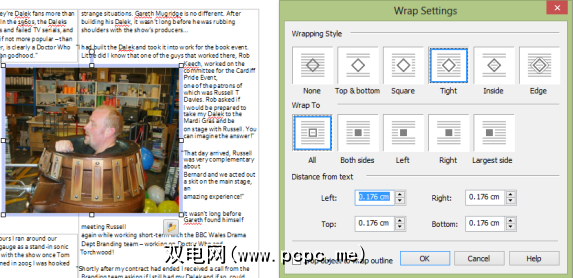
Word的早期版本没有提供类似的功能,尽管有替代方法。如果您运行的是套件中包含Publisher的Microsoft Office的早期版本,则这是一个已经提供DTP功能的应用程序。同时,Serif PagePlus Starter Edition是一个免费的DTP应用程序,使您可以导入和编辑DOC和DOCX文件,将图像放置在任意位置以使文本四处流淌,并且可以使用铅笔工具进行注释,就像在Word 2013中一样。
编辑PDF文件的能力是Office 2013的另一个重要卖点,这是为数不多的真正改进之一。在Office 2010中,仅具有将文档保存为PDF的功能。
如果您希望能够编辑PDF,则第一个方法是从PDF文档中提取页面以及其他编辑工具。例如旋转,删除和裁剪页面,而第二个则提供了用于删除和添加文本,图片,链接和便笺等页面元素的工具。
Word 2013中的最佳功能之一是文档书签,可让您快速跳至文档中上次查看或编辑的页面。但是,这是Word 2010中可用的另一种工具,可以通过手动插入书签来激活–转到插入>书签,命名书签,然后位置>添加。然后,您可以通过插入>书签>转到。
类似的方法,打开Word 2013默认情况下,文档处于“读取模式"。尽管有些令人沮丧,但可以通过查看>全屏阅读
在Word 2010中激活。最后,改进了Word文档的多媒体选项在2013年,但在Word 2010中也不是那么糟糕。尽管Word 2013支持从Bing,YouTube,Flickr和Facebook导入图像和视频,但Word 2010用户仍可以通过插入>图片嵌入JPG和PNG图像–图像URL应该插入文件名中
框,同时,可以使用插入>对象>从文件创建。将硬盘驱动器上的视频添加到Word 2010。添加在线视频,您将需要首先下载它-不必太困难,因为可以通过多种方式下载YouTube视频!
Microsoft Excel
使用Excel 2013,从Microsoft销售部门的角度来看,奖金是Excel 2010中已经存在的所有与功能有关的功能,即过滤器和切片器。
您可以通过轻松地将过滤器添加到Office 2010中的表中数据>过滤器。。要获取更多高级选项,您首先需要创建一个数据透视表(通过在工作窗口中选择一个单元格来完成)然后选择插入>数据透视表。。)然后,您可以使用数据透视表箭头过滤数据,然后可以通过数据透视表将其格式化为图表工具>选项>数据透视表。
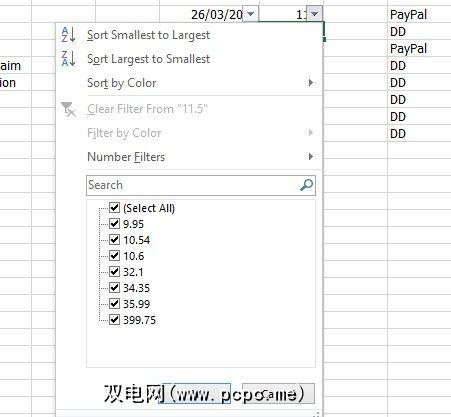
通过使用图表,您可以享受过滤器选项,可以通过单击图表来查看。在其他地方,可以通过插入>切片器>现有连接>显示添加切片器,在此处您将决定切片器的显示方式。切片器使您能够筛选数据透视表数据,并且在大量电子表格用户中特别流行。
Microsoft PowerPoint
正在使用两个关键功能来推广PowerPoint2013。PresenterView是一种工具用于在进行演示时显示演讲者备注并启用幻灯片的注释–但这可以在PowerPoint 2010中通过幻灯片显示选项卡中的使用演示者视图选项实现。
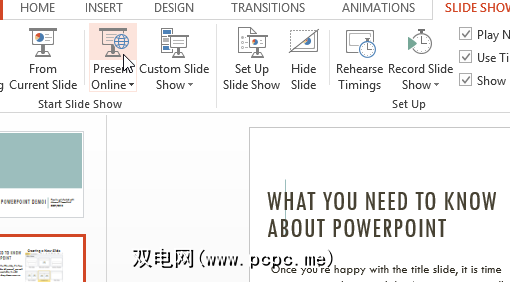
PowerPoint 2013的一项功能在2010年不可用,该功能可以 Present Online (在线呈现工具),用于演示文稿。但是,通过注册Prezi,您可以利用免费的服务来启用在线共享和实时演示流。
OneNote的替代方案
与OneNote一样好,它已经自上次发布以来,功能上没有任何重大的跨越。确实,您可能宁愿避免使用2010版本以外的其他任何东西,因为在大多数情况下,这可能会达到您想要的目的。
但是,如果您希望在搜索笔记和在线同步方面具有更高的灵活性,那么您可能应该考虑使用Evernote这个非常流行的应用程序,几乎可以在任何您想到的平台上使用它。
作为OneNote的替代产品,您可能还想看看Google的Keep应用程序,它基于相同的前提。在所有这些选项之上,还有OneNote MX,它是应用程序的出色Windows 8版本,可以说是Microsoft Office触摸最优化的方面。
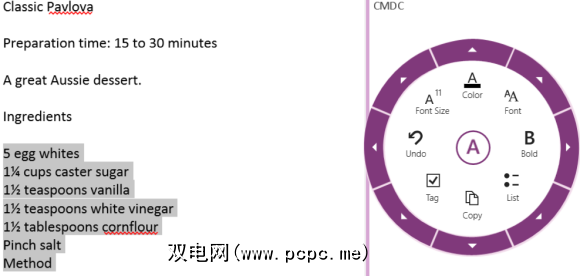
在Windows中免费提供8 Store。
OneDrive集成已经在这里!
Microsoft Office 2013的最大卖点之一就是包含了OneDrive集成–唯一的是,微软似乎已经省略了通知其客户它也已经免费提供。
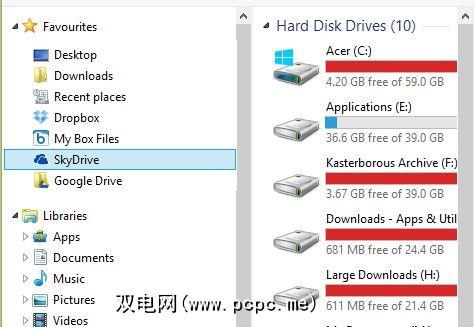
在Windows 8中,您需要做的就是前往OneDrive下载页面并安装该应用程序,该应用程序将与您现有的OneDrive帐户关联(每个Microsoft帐户都可以访问云存储)。安装后,它将在Windows资源管理器中添加一个OneDrive(或随后为SkyDrive)条目,每当您单击另存为选项(在Office或任何其他应用程序中)时,您都可以直接将其保存到
同时,Microsoft已将OneDrive集成到Windows中,这意味着它不再作为独立的应用程序运行。
不必付出比您更多的费用
我们不会开始就购买软件或其他事项开具财务建议,但是在签署任何内容之前,您确实应该认真考虑升级到Office 2013的问题。
Microsoft的Office套件具有多年来为数以百万计的人提供了很好的服务,但是新软件包与旧软件包之间的差异(在定期使用的功能方面肯定可以忽略不计)。
您中有些人可能还记得2009年的观察结果(当预览Office 2010时),新版本与p并没有什么不同上一个。我认为,即使您拥有Office 2007,Office 2010中仍有一些功能值得您花钱。
标签: Microsoft Excel Microsoft Office 2010 Microsoft OneDrive Microsoft OneNote Microsoft PowerPoint Microsoft SkyDrive Microsoft Word








